2025. 2. 6. 14:30ㆍadobe
일러스트레이터 작업 중 갑작스러운 이유로 컴퓨터가 꺼지거나 작업 파일이 날아가는 것만큼 아찔하고 끔찍한 순간이 없죠ㅠㅠ
갑작스런 사태를 대비하기 위해선 저장하는 습관을 들이는 게 가장 중요하지만,
혹시 모를 사태를 위해 자동 저장 기능을 사용할 수 있습니다!
저장 경로부터 시간 설정까지 모두 간단하니까 바로 알아볼게요 :)
환경 설정
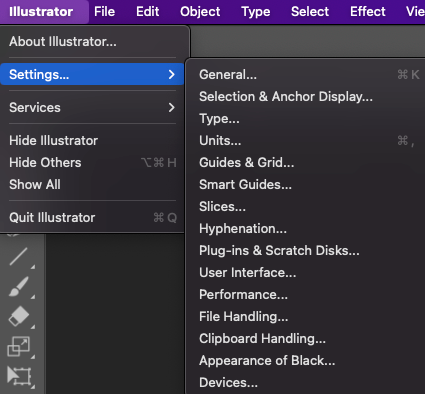
자동 저장을 설정하기 위해선 우선 일러스트레이터의 환경설정으로 들어가야 해요.
윈도우 사용자는 메뉴창에서 Edit - Preference (Settings) 을 선택해서 진입하실 수 있습니다.
저는 맥 사용자라 윈도우에 적힌 정확한 표기는 확인이 안되어서 예측 가능한 표기로 적어두었어요.
맥 사용자는 사과 마크 옆의 Illustrator - Settings를 통해 진입하실 수 있어요.
저 중에 아무거나 눌러도 창이 나타나기 때문에 아무거나 클릭하셔도 상관은 없습니다!
File Handling
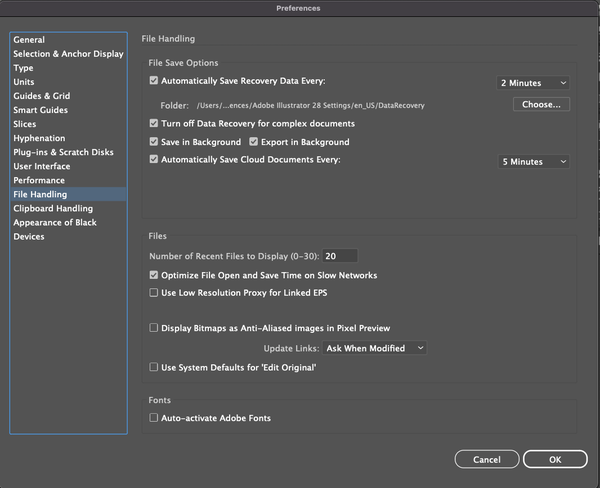
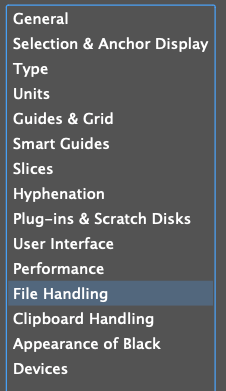
무엇인가를 누르고 설정 창을 여는데 성공하셨다면, 왼쪽의 탭들 중에서 'File Handling'이라고 적힌 탭을 선택해 주세요.
물론 처음 열 때 해당 메뉴를 찾아서 바로 선택하셨어도 됩니다 :)
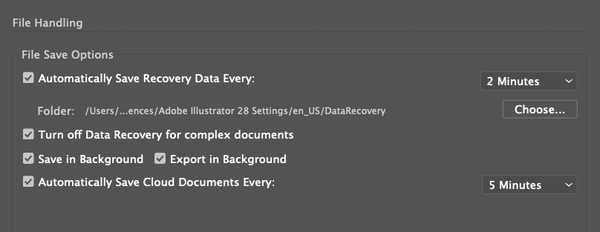
File Handling 탭을 선택하셨다면 오른쪽 화면이 해당 설정으로 변경되었을 거에요.
이 중에서 맨 위에 있는 내용을 살펴볼게요!

맨 윗줄, 맨 앞에 Automatically Save 적힌 메뉴가 보이시죠?
해당 메뉴에 체크가 되어 있으면 자동 저장 기능을 사용하겠다는 것이고, 혹시 사용을 원치 않으면 체크를 해제하시면 됩니다!
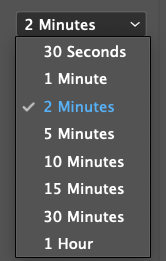
메뉴의 오른쪽으로 오시면 2Minutes라고 적힌 게 보이시죠?
이 설정이 자동 저장을 실행할 시간 간격이에요!
기본으로는 2분으로 설정되어 있지만 30초부터 1시간까지 원하는 시간대로 지정이 가능하답니다.
여기서 당연히 자주자주 자동으로 저장하면 좋은 거 아니야? 하고 시간을 짧게 설정하실 수도 있는데요,
그렇게 되면 결국 저장된 파일이 그만큼 짧은 시간 동안 쌓이면서 굉장히 많아지게 됩니다.
그럼 그 결과는 결국 컴퓨터의 용량이나 속도 등 여러 가지 이슈를 일으키게 되죠.
그러니 자동 저장 시간은 가급적 너무 짧은 시간으로 설정하는 것보다 어느 정도 여유를 두고 설정해두시는 게 좋습니다.
잠시 저장 단축키를 살펴보자면 윈도우는 Ctrl + S
맥은 Cmd + S 입니다!
습관적으로 자주자주 눌러주세요!!

시간 설정까지 완료하셨다면 메뉴 아래쪽에서 저장되는 경로를 확인하실 수 있어요.
초기에 별다른 설정을 하지 않으면 가장 기본 위치로 저장 경로가 설정되어 있지만 오른쪽의 Choose 버튼을 이용해서 원하는 경로로 자동 저장 위치를 변경해 주실 수도 있습니다!
혹시 경로가 어딘지 모르겠다면 여기서 찾아보실 수도 있겠죠 :)
일러스트 작업 중 혹시 모를 사태에 대비해 자동 저장 기능 설정하는 법과 저장 경로를 확인해 보았습니다.
자동 저장이 물론 편하고 좋은 기능이긴 하지만, 일종의 보험 같은 맥락으로 여기시는 게 좋아요.
내가 미처 저장하지 못했을 때의 마지막 믿을 구석 같은 거죠.
작업 중 꼭꼭 챙겨서 저장해주시면서 자동 저장 기능으로 혹시모를 사태까지 대비하시면 좀 더 편안하고 즐거운 일러 타임이 되지 않을까 싶습니다!
'adobe' 카테고리의 다른 글
| 포토샵 눈금자 안내선 가이드 만들기 이동하기 삭제하기 잠그기 (0) | 2025.02.10 |
|---|---|
| 어도비 프리미어 프로 콜렉트 저장 프로젝트 매니저 (0) | 2025.02.09 |
| 애프터이펙트 작업 화면 Comp 컴포지션 설정 변경하기 (1) | 2025.01.24 |
| 프리미어 프로 프레임 스틸 이미지 저장하기 (1) | 2025.01.18 |
| 포토샵 히스토리 패널 작업 내역 개수 설정하기 (1) | 2025.01.14 |